升级win10后无法打开ppt怎么办?win10系统不能打开ppt的解决方法
PPT又称Microsoft Office PowerPoint,它是微软公司推出的一款演示文稿软件。不过,近来很多用户在升级win10后,发现在新系统中都打不开PPT软件了,这是怎么回事呢?其实,这是系统防御提高了导致的。下面,小编就向大家分享win10系统不能打开ppt的解决方法。
推荐:win10正式版系统下载
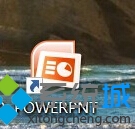
具体方法如下:
1、找到ppt软件图标,右击,在菜单中选择属性。
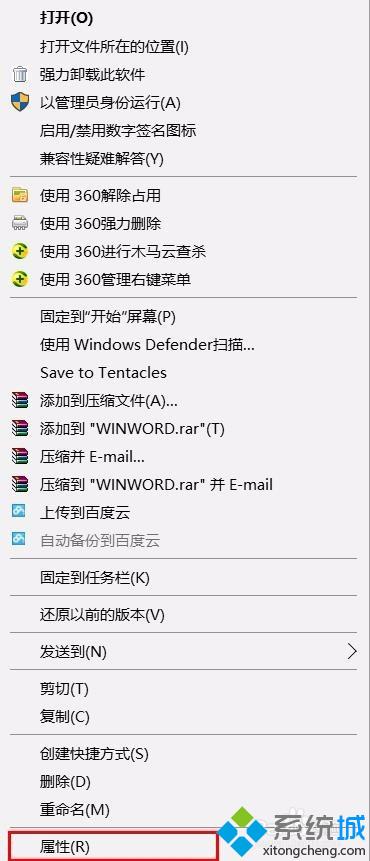
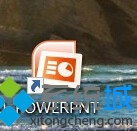
2、选择兼容模式,对这几个选项进行设置,然后确定。
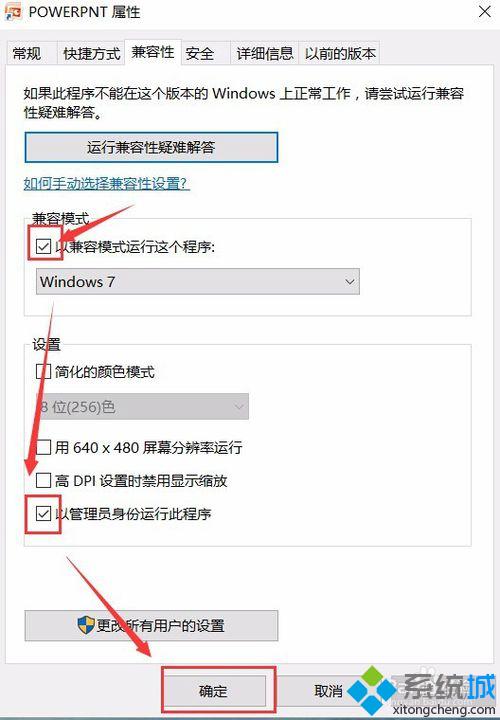
3、再次打开软件,有提示都点确定就可以了。
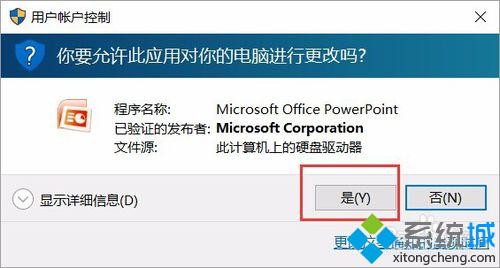
4、这样软件就打开了,下次就不会出现问题。但是这安全提示还是会有的。

win10系统不能打开ppt的解决方法就介绍到这里了。遇到同样问题的用户,只要按照小编上述的步骤进行设置,就能在win10中顺利播放幻灯片了!
相关推荐:
Win7升级Win10后Office 2013文件无法打开怎么办
Win10无法打开EXCEL且提示“向程序发送命令时出现问题”怎么办
我告诉你msdn版权声明:以上内容作者已申请原创保护,未经允许不得转载,侵权必究!授权事宜、对本内容有异议或投诉,敬请联系网站管理员,我们将尽快回复您,谢谢合作!










